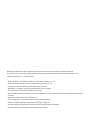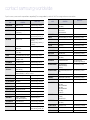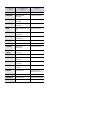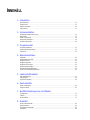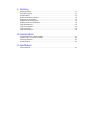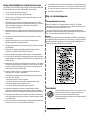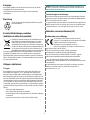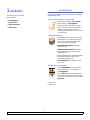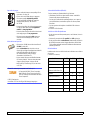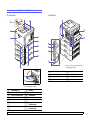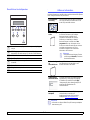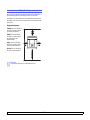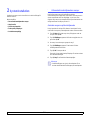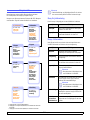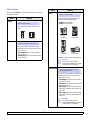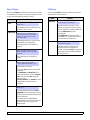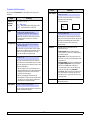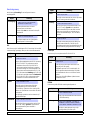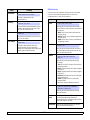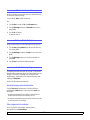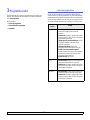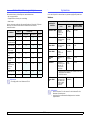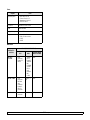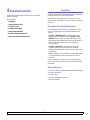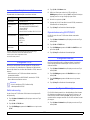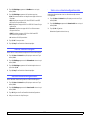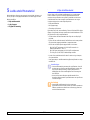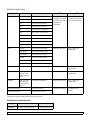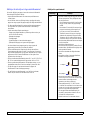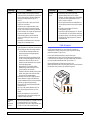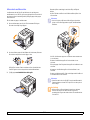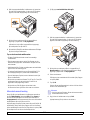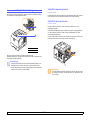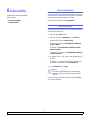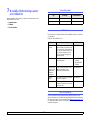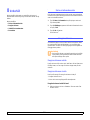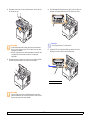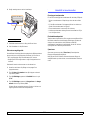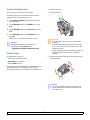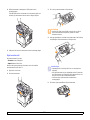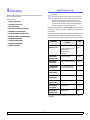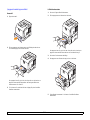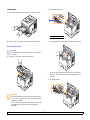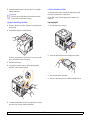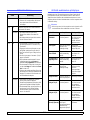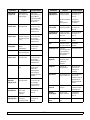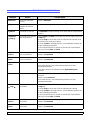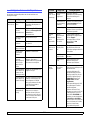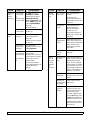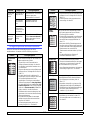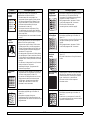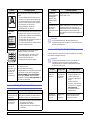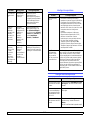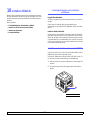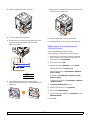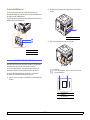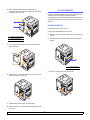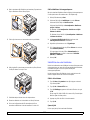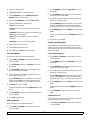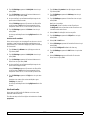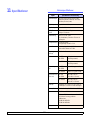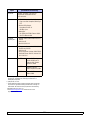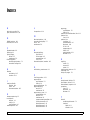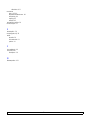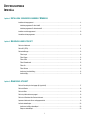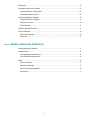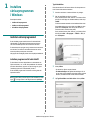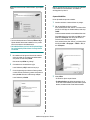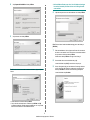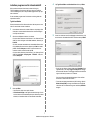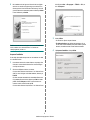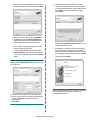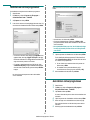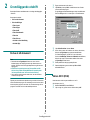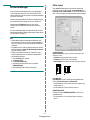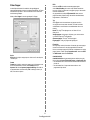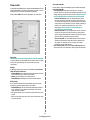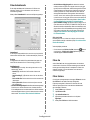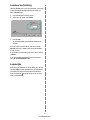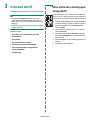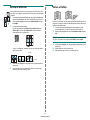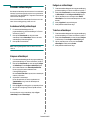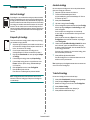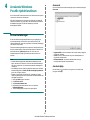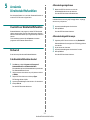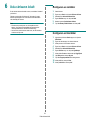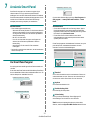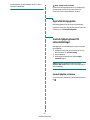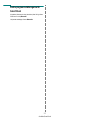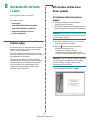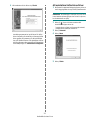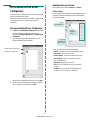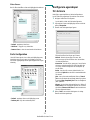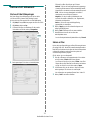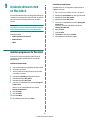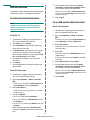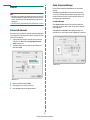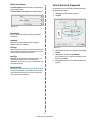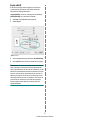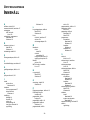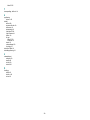HP Samsung ML-4550 Laser Printer series Användarmanual
- Kategori
- Laser / LED-skrivare
- Typ
- Användarmanual
Denna manual är också lämplig för


Bruksanvisningen tillhandahålls endast i informationssyfte. All information i bruksanvisningen kan ändras utan föregående meddelande.
Samsung Electronics är inte ansvarigt för några direkta eller indirekta skador som uppkommer på grund av att den här bruksanvisningen används.
© 2006 Samsung Electronics Co., Ltd. Med ensamrätt.
• ML-4550, ML-4551N, och ML-4551ND är varumärken som tillhör Samsung Electronics Co., Ltd.
• Samsung och Samsungs logotyp är varumärken som tillhör Samsung Electronics Co., Ltd.
• Centronics är ett varumärke som tillhör Centronics Data Computer Corporation.
• IBM och IBM PC är varumärken som tillhör International Business Machines Corporation.
• PCL and PCL 6 är varumärken som tillhör Hewlett-Packard company.
• Microsoft, Windows, Windows Vista, Windows 7 och Windows 2008 Server R2 är antingen registrerade varumärken eller varumärken som tillhör Microsoft
Corporation.
• PostScript 3 är ett varumärke som tillhör Adobe System, Inc.
• UFST® och MicroType™ är registrerade varumärken som tillhör Monotype Imaging Inc.
• TrueType, LaserWriter och Macintosh är varumärken som tillhör Apple Computer, Inc.
• Alla övriga varumärken eller produktnamn är varumärken som tillhör respektive företag eller organisation.
• Se filen LICENSE.txt på CD-ROM-skivan för licensinformation om öppen källkod.

contact samsung worldwide
If you have any comments or questions regarding Samsung products, contact the Samsung customer care center.
COUNTRY/REG
ION
CUSTOMER CARE
CENTER
WEB SITE
ARGENTINE 0800-333-3733 www.samsung.com/ar
AUSTRALIA 1300 362 603 www.samsung.com/au
AUSTRIA 0810-SAMSUNG (7267864,
€ 0.07/min)
www.samsung.com/at
BELARUS 810-800-500-55-500 www.samsung/ua
www.
samsung
.com/ua_ru
BELGIUM 02 201 2418 www.samsung.com/be
(Dutch)
www.samsung.com/be_fr
(French)
BRAZIL 0800-124-421
4004-0000
www.samsung.com/br
CANADA 1-800-SAMSUNG
(726-7864)
www.samsung.com/ca
CHILE 800-SAMSUNG (726-7864) www.samsung.com/cl
CHINA 400-810-5858
010-6475 1880
www.samsung.com/cn
COLOMBIA 01-8000112112 www.samsung.com.co
COSTA RICA 0-800-507-7267 www.samsung.com/latin
CZECH
REPUBLIC
800-SAMSUNG
(800-726786)
www.samsung.com/cz
Samsung Zrt., česká organizační složka, Oasis Florenc,
Sokolovská394/17, 180 00, Praha 8
DENMARK 8-SAMSUNG (7267864) www.samsung.com/dk
ECUADOR 1-800-10-7267 www.samsung.com/latin
EL SALVADOR 800-6225 www.samsung.com/latin
ESTONIA 800-7267 www.samsung.com/ee
KAZAKHSTAN 8-10-800-500-55-500 www.samsung.com/kz_ru
KYRGYZSTAN 00-800-500-55-500
FINLAND 30-6227 515 www.samsung.com/fi
FRANCE 01 4863 0000 www.samsung.com/fr
GERMANY 01805 - SAMSUNG
(726-7864 € 0,14/min)
www.samsung.de
GUATEMALA 1-800-299-0013 www.samsung.com/latin
HONDURAS 800-7919267 www.samsung.com/latin
HONG KONG 3698-4698 www.samsung.com/hk
www.samsung.com/hk_en/
HUNGARY 06-80-SAMSUNG
(726-7864)
www.samsung.com/hu
INDIA 3030 8282
1800 110011
1800 3000 8282
www.samsung.com/in
INDONESIA 0800-112-8888 www.samsung.com/id
ITALIA 800-SAMSUNG (726-7864) www.samsung.com/it
JAMAICA 1-800-234-7267 www.samsung.com/latin
JAPAN 0120-327-527 www.samsung.com/jp
LATVIA 8000-7267 www.samsung.com/lv
LITHUANIA 8-800-77777 www.samsung.com/lt
LUXEMBURG 02 261 03 710 www.samsung.com/lu
MALAYSIA 1800-88-9999 www.samsung.com/my
MEXICO 01-800-SAMSUNG
(726-7864)
www.samsung.com/mx
MOLDOVA 00-800-500-55-500 www.samsung/ua
www.
samsung
.com/ua_ru
NETHERLANDS 0900-SAMSUNG
(0900-7267864) (€
0,10/min)
www.samsung.com/nl
NEW ZEALAND 0800 SAMSUNG (0800 726
786)
www.samsung.com/nz
NICARAGUA 00-1800-5077267 www.samsung.com/latin
NORWAY 3-SAMSUNG (7267864) www.samsung.com/no
PANAMA 800-7267 www.samsung.com/latin
PHILIPPINES
1800-10-SAMSUNG
(726-7864)
1-800-3-SAMSUNG
(726-7864)
1-800-8-SAMSUNG
(726-7864)
02-5805777
www.samsung.com/ph
POLAND 0 801 1SAMSUNG
(172678)
022-607-93-33
www.samsung.com/pl
PORTUGAL 80820-SAMSUNG
(726-7864)
www.samsung.com/pt
PUERTO RICO 1-800-682-3180 www.samsung.com/latin
REP. DOMINICA 1-800-751-2676 www.samsung.com/latin
EIRE 0818 717 100 www.samsung.com/ie
COUNTRY/REG
ION
CUSTOMER CARE
CENTER
WEB SITE

RUSSIA 8-800-555-55-55 www.samsung.ru
SINGAPORE 1800-SAMSUNG
(726-7864)
www.samsung.com/sg
SLOVAKIA 0800-SAMSUNG
(726-7864)
www.samsung.com/sk
SOUTH AFRICA 0860 SAMSUNG
(726-7864)
www.samsung.com/za
SPAIN 902-1-SAMSUNG(902 172
678)
www.samsung.com/es
SWEDEN 0771 726 7864
(SAMSUNG)
www.samsung.com/se
SWITZERLAND 0848-SAMSUNG (7267864,
CHF 0.08/min)
www.samsung.com/ch
TADJIKISTAN 8-10-800-500-55-500
TAIWAN 0800-329-999 www.samsung.com/tw
THAILAND 1800-29-3232
02-689-3232
www.samsung.com/th
TRINIDAD &
TOBAGO
1-800-SAMSUNG
(726-7864)
www.samsung.com/latin
TURKEY 444 77 11 www.samsung.com/tr
U.A.E 800-SAMSUNG (726-7864)
8000-4726
www.samsung.com/ae
U.K 0845 SAMSUNG
(726-7864)
www.samsung.com/uk
U.S.A 1-800-SAMSUNG
(7267864)
www.samsung.com/us
UKRAINE 8-800-502-0000 www.samsung/ua
www.
samsung
.com/ua_ru
UZBEKISTAN 8-10-800-500-55-500 www.samsung.com/kz_ru
VENEZUELA 0-800-100-5303 www.samsung.com/latin
VIETNAM 1 800 588 889 www.samsung.com/vn
COUNTRY/REG
ION
CUSTOMER CARE
CENTER
WEB SITE

INNEHÅLL
1. Introduktion
Specialfunktioner ..................................................................................................................................................... 1.1
Skrivaröversikt ......................................................................................................................................................... 1.3
Hitta mer information ............................................................................................................................................... 1.4
Välja placering ......................................................................................................................................................... 1.5
2. Systeminstallation
Att använda kontrollpanelens menyer ..................................................................................................................... 2.1
Menyöversikt ........................................................................................................................................................... 2.2
Skriva ut en demosida ............................................................................................................................................. 2.8
Ändra språk på displayen ........................................................................................................................................ 2.8
Använda tonersparläge ........................................................................................................................................... 2.8
3. Programöversikt
Levererad programvara ........................................................................................................................................... 3.1
Skrivardrivrutinens egenskaper ............................................................................................................................... 3.2
Systemkrav ............................................................................................................................................................. 3.2
4. Nätverksinstallation
Introduktion ............................................................................................................................................................. 4.1
Operativsystem som stöds ...................................................................................................................................... 4.2
Konfigurera TCP/IP ................................................................................................................................................. 4.2
Konfigurera EtherTalk ............................................................................................................................................. 4.2
Konfigurera IPX-ramtyper ....................................................................................................................................... 4.3
Ställa in Ethernet-hastighet ..................................................................................................................................... 4.3
Återställa nätverkskonfigurationen .......................................................................................................................... 4.3
Skriva ut en nätverkskonfigurationssida .................................................................................................................. 4.3
5. Ladda utskriftsmaterial
Välja utskriftsmaterial .............................................................................................................................................. 5.1
Fylla på papper ....................................................................................................................................................... 5.4
Välj plats för utmatning ............................................................................................................................................ 5.8
6. Enkla utskrifter
Skriva ut ett dokument ............................................................................................................................................ 6.1
Avbryta en utskrift ................................................................................................................................................... 6.1
7. Beställa förbrukningsvaror och tillbehör
Tonerkassetter ........................................................................................................................................................ 7.1
Tillbehör .................................................................................................................................................................. 7.1
Hur du beställer ....................................................................................................................................................... 7.1
8. Underhåll
Skriva ut informationsidor ........................................................................................................................................ 8.1
Rengöra skrivaren ................................................................................................................................................... 8.1
Underhåll av tonerkassetter .................................................................................................................................... 8.3
Reservdelar ............................................................................................................................................................. 8.6

9. Felsökning
Åtgärda pappersstopp ............................................................................................................................................. 9.1
Checklista för felsökning ......................................................................................................................................... 9.5
Att förstå indikatorn ................................................................................................................................................. 9.6
Att förstå meddelandena på displayen .................................................................................................................... 9.6
Meddelanden om tonerkassetter ............................................................................................................................. 9.8
Att åtgärda allmänna utskriftsproblem ..................................................................................................................... 9.9
Att åtgärda problem med utskriftskvalitet .............................................................................................................. 9.11
Vanliga Windowsproblem ...................................................................................................................................... 9.13
Vanliga PostScriptproblem .................................................................................................................................... 9.13
Vanliga Linuxproblem ............................................................................................................................................ 9.14
Vanliga Macintoshproblem .................................................................................................................................... 9.14
10. Installera tillbehör
Försiktighetsåtgärder vid installation av tillbehör .................................................................................................. 10.1
Installera en dual in-line minnesmodul (DIMM) ..................................................................................................... 10.1
Installera ett nätverkskort ...................................................................................................................................... 10.3
Använda hårddisken ............................................................................................................................................. 10.4
11. Specifikationer
Skrivarspecifikationer ............................................................................................................................................ 11.1

i
Viktiga säkerhetsåtgärder och säkerhetsanvisningar
Vid användning av denna maskin ska de grundläggande säkerhetsföreskrifterna alltid
följas för att minska risken för brand, elektriska stötar och personskador:
1 Läs och se till att du förstår alla anvisningarna.
2 Använd sunt förnuft när du hanterar elektrisk utrustning.
3 Följ alla varningar och instruktioner som finns angivna på maskinen och i den
litteratur som medföljer maskinen.
4 Om bruksanvisningen verkar strida mot säkerhetsanvisningarna ska du följa
säkerhetsanvisningarna. Du kan ha missförstått bruksanvisningen. Om du tycker
att det är motstridiga anvisningar ber vi dig kontakta din försäljare eller
servicerepresentant för att få hjälp.
5 Koppla bort maskinen ur vägguttaget innan du utför någon rengöring. Använd inte
vätska eller aerosoldrivna rengöringsprodukter. Använd endast en fuktig trasa vid
rengöring.
6 Placera inte maskinen på ett instabilt underlag. Den kan falla ner och orsaka
allvarliga skador.
7 Maskinen får aldrig placeras på, i närhet av eller över element, kaminer,
luftkonditioneringsenhet eller ventilationskanaler.
8 Låt ingenting stå på nätsladden. Placera inte maskinen där det finns risk att någon
går på sladdarna.
9 Överbelasta inte vägguttag eller förlängningssladdar. Detta kan försämra
prestanda och ge upphov till risk för eldsvåda eller elstötar.
10 Låt inte eventuella husdjur tugga på nätsladden eller PC:ns anslutningskablar.
11 För inte in föremål i maskinen genom öppningar i lådan eller höljet. De kan vidröra
farlig högspänning och ge upphov till risk för eldsvåda eller stötar. Spill inte vätska
på eller i maskinen.
12 Minimera risken för elstötar genom att aldrig montera isär maskinen. Ta den alltid till
en kvalificerad serviceverkstad om reparation behövs. Om du öppnar eller stänger
luckor kan du utsättas för högspänning eller andra risker. Felaktig montering kan
medföra elstötar när enheten används efteråt.
13 Koppla loss maskinen från PC:n och väggurtaget och lämna maskinen till
kvalificerad service om något av detta inträffar:
• När nätsladden, stickproppen eller anslutningskabeln är skadad på något sätt.
• Om vätska spillts i maskinen.
• Om maskinen utsatts för vatten eller regnväder.
• Om maskinen inte fungerar som den ska trots att alla instruktioner följts.
• Om maskinen tappats, eller höljet förefaller skadat.
• Om maskinen plötsligt och tydligt börjar fungera annorlunda.
14 Justera endast de kontroller som anvisas i bruksanvisningarna. Felaktig
användning av andra kontroller kan medföra skada och kan kräva omfattande
arbete av en kvalificerad servicetekniker för att återställa maskinen till normaldrift.
15 Undvik att använda maskinen under åskoväder. Det kan finnas risk att du kan få
en stöt vid ett blixtnedslag. Koppla om möjligt loss maskinen från elnätet så länge
som åskvädret pågår.
16 Om du skriver ut många sidor kontinuerligt, kan ytan på utmatningsfacket bli varm.
Vidrör inte den här ytan och se till att hålla barn borta från den.
17 För att kunna använda skrivaren på ett säkert sätt bör du använda nätsladden som
levereras tillsammans med maskinen. Om du använder en nätkabel som är längre
än 2 meter till en maskin som använder 110 V måste kabeln vara minst 16 AWG
1
.
18 SPARA DESSA ANVISNINGAR.
Miljö och säkerhetsåtaganden
Säkerhetsdeklaration för laser
Skrivaren är certifierad i USA i enlighet med kraven i DHHS 21 CFR, kapitel 1,
underparagraf J för Klass I (1) laserprodukter, och är certifierad i övriga länder som en
Klass I laserprodukt i enlighet med kraven i IEC 825.
Klass I laserprodukter anses inte vara skadliga. Lasersystemet och skrivaren är
konstruerade så att människor aldrig kommer i kontakt med laserstrålning överstigande
Klass 1 under normal drift, underhåll och föreskriven service.
V
ARNING
Använd eller reparera aldrig skrivaren med borttaget skydd från laser/scannerenheten.
Den reflekterade strålen kan skada dina ögon, även om den är osynlig. Vid användning
av denna produkt, ska de grundläggande säkerhetsföreskrifterna alltid följas för att
minska risken för brand, elektrisk stöt och personskador.
Ozonsäkerhet
Under normal drift avger denna maskin ozon. Den avgivna ozonen
utgör ingen fara för användaren. Vi rekommenderar dock att
maskinen ska användas i ett väl ventilerat utrymme.
Om du behöver ytterligare information om ozon, kontakta närmaste
Samsung-återförsäljare.
1 AWG: American Wire Guage

ii
Energispar
Denna maskin innehåller avancerad teknologi för att spara energi, som minskar
energiåtgången när den inte används aktivt.
Om maskinen inte tar emot data under en längre tid, minskas automatiskt
energiåtgången.
Återvinning
Återvinn eller deponera förpackningsmaterialet för denna produkt
på ett miljövänligt sätt.
Korrekt avfallshantering av produkten
(elektriska och elektroniska produkter)
Märkningen på produkten, tillbehören eller dokumentationen anger
att produkten och de elektroniska komponenterna (t.ex. laddare,
headset, USB-kabel) inte ska kasseras tillsammans med annat
hushållsavfall när de har tjänat ut. För att förhindra eventuell skada
på miljön eller människors hälsa på grund av felaktig avfallshantering
ska de separeras från andra typer av avfall och återvinnas för att
främja hållbar återanvändning av materiella resurser. Hemanvändare
bör antingen kontakta återförsäljaren som de köpte produkten av, eller den lokala
myndigheten för information om hur och var de kan kassera dessa produkter för
miljövänlig återvinning. Kontorsanvändare bör kontakta sin leverantör och kontrollera
villkoren i inköpskontraktet. Produkten och de elektroniska tillbehören ska inte blandas
med annat kommersiellt avfall.
Utsläpp av radiofrekvens
FCC regler
Denna apparat har testats och funnits överensstämma med gränsvärdena för en
Klass A digital enhet, enligt Del 15 av FCC-reglementet. Dessa gränsvärden är
framtagna för att ge ett rimligt skydd mot skadlig interferens i en bostadsinstallation.
Denna utrustning ger upphov till, använder och kan utstråla energi i radiofrekvenser, och
kan om den inte installeras och används enligt anvisningarna orsaka skadliga störningar
i radiokommunikationer. Det finns emellertid ingen garanti att interferens inte inträffar
i en viss installation. Om denna utrustning orsakar skadlig interferens på radio- eller
TV-mottagning, vilket kan påvisas genom att stänga av och på utrustningen, uppmanas
användaren att försöka korrigera interferensen genom att vidta en eller flera av följande
åtgärder:
• Rikta om eller flytta mottagarantennen.
• Öka avståndet mellan utrustningen och mottagaren.
• Anslut utrustningen till ett annat vägguttag eller annan strömkrets än mottagaren
är ansluten till.
• Konsultera din leverantör eller en erfaren radio/TV-tekniker för hjälp.
V
ARNING
:
Ändringar eller modifieringar som inte uttryckligen är godkända av den
tillverkare som är ansvarig för överensstämmelsen kan betyda att användaren inte
längre har tillstånd att använda apparaten.
Kanadensiska regler för radiostörningar
Denna apparat överstiger inte gränsvärdena för Klass A radiostörningar från digitala
apparater som de anges i störningsorsakande normer betecknade "Digital Apparatus",
ICES-003 från Industry and Science Canada.
Cet appareil numérique respecte les limites de bruits radioélectriques applicables aux
appareils numériques de Classe A prescrites dans la norme sur le matériel brouilleur:
« Appareils Numériques », ICES-003 édictée par l’Industrie et Sciences Canada.
Deklaration om överensstämmelse (EU)
Godkännanden och certifieringar
CE-märkningen på denna apparat symboliserar Samsung
Electronics Co., Ltd. deklaration om överensstämmelse med följande
93/68/EEC Direktiv från EU med följande datum:
Deklarationen om överensstämmelse kan läsas på
www.samsung.com/printer. Gå till Support > Download center och
ange skrivarens namn för att söka i EuDoC.
1 januari 1995: Kommissionens direktiv 73/23/EEC Approximation
av medlemsstaternas lagstiftning relaterade till lågvoltsutrustning.
1 januari 1996: Kommissionens direktiv 89/336/EEC (92/31/EEC), angående
medlemsstaternas lagstiftning relaterat till elektromagnetisk kompatibilitet.
9 mars 1999: Kommissionens direktiv 1999/5/EC om radioutrustning och
terminalutrustning för telekommunikationer och det ömsesidiga erkännandet av deras
överensstämmelse.
En undertecknad kopia av Declaration of Conformity, som definierar de relevanta
direktiven och refererade normer kan erhållas från din representant för
Samsung Electronics Co., Ltd.

1.1 <
Introduktion>
1 Introduktion
Gratulerar till köpet av din skrivare!
Kapitlet innehåller:
• Specialfunktioner
• Skrivaröversikt
• Hitta mer information
• Välja placering
Specialfunktioner
Din nya skrivare är utrustad med flera specialfunktioner som förbättrar
utskriftskvaliteten. Du kan:
Skriva ut med hög hastighet och utmärkt kvalitet
• Du kan skriva ut med upp till 1 200 x 1 200 dpi
effektiv utmatning. Se Om programvara.
• Skrivaren kan skriva ut i A4-storlek med upp till
43 ppm
a
och i Letter-storlek med upp till 45 ppm.
Vid duplex-utskrift kan skrivaren skriva ut
i A4-storlek med upp till 29 ipm
b
och i Letter-storlek
med upp till 30 ipm.
a. sidor per minut
b. bilder per minut
Flexibel pappershantering
• Med multikassetten kan du skriva ut brevhuvuden,
kuvert, etiketter, OH-film, material med anpassat
format, vykort och tjockt papper. Multikassetten
rymmer upp till 100 ark vanligt papper.
• Standardkassett 1 för 500 ark stöder vanligt
papper i olika format.
• Tillbehörskassetten för 500 ark stöder vanligt
papper i olika format. Du kan installera upp till
3 tillbehörskassetter.
• Det finns två utmatningsfack. Välj utmatningsfacket
(utskriftssidan nedåt) eller den bakre luckan
(utskriftssidan uppåt) efter behov.
• En rak pappersbana från multikassetten till den
bakre luckan.
Att skapa professionella dokument
• Skriva ut vattenstämplar. Du kan anpassa dina
dokument med ord som t.ex. "Konfidentiellt".
Se Om programvara.
• Skriva ut affischer. Texten och bilderna på varje
sida i dokumentet förstoras och skrivs ut över sidan
och kan sedan sammanfogas till en affisch. Se Om
programvara.

1.2 <
Introduktion>
Spara tid och pengar
• Du kan använda skrivarens tonersparläge för att
spara toner. Se sidan 2.8.
• Du kan skriva ut på båda sidorna av papperet
för att spara papper (dubbelsidig utskrift)
om du använder ML-4551ND eller installerar
duplexenheten (tillbehör) i ML-4550 och
ML-4551N.
• Du kan skriva ut flera sidor på ett enda pappersark
och på det sättet spara papper (N-uppåtvänd
utskrift). Se Om programvara.
• Du kan använda förtryckta formulär och brevhuvud
med vanligt papper. Se Om programvara.
• Skrivaren sparar automatiskt ström genom att
avsevärt minska effektåtgången när den inte
används.
Utöka skrivarens kapacitet
• Skrivaren har 128 MB minne vilket kan utökas till
512 MB. Se sidan 10.1.
•Med ett Nätverkskort kan du skriva ut via ett
nätverk. Du kan lägga till ett nätverkskort (tillbehör)
till ML-4550. Modellerna ML-4551N och
ML-4551ND levereras med ett inbyggt
nätverkskort, 10/100 Base TX.
• Du kan utrusta skrivaren med tillbehörskassetter
för 500 ark (tillbehör). Tack vare dessa kassetter
slipper du fylla på papper i skrivaren så ofta.
• Med PostScript 3-emulering* (PS) kan du skriva
ut PS-filer.
* Zoran IPS-emulering är kompatibel med PostScript 3.
• © Copyright 1995-2005, Zoran Corporation.
Med ensamrätt. Zoran, Zorans logotyp IPS/
PS3 och OneImage är varumärken som tillhör
Zoran Corporation.
* 136 PS3-teckensnitt.
• Innehåller UFST och MicroType från Monotype Imaging Inc.
1 2
3 4
Skrivarfunktioner
I tabellen nedan visas en allmän översikt av de funktioner som stöds av
din skrivare.
(I: Installerad, A: Alternativ)
Att använda hårddisken (tillbehör)
Du kan installera en hårddisk (tillbehör) på skrivaren.
• Hårddisken på 40 GB kan lagra data från datorn i utskriftskön.
Detta minskar datorns arbetsbelastning.
• Du kan också använda olika utskriftsegenskaper, t.ex. spara ett
jobb på hårddisken, korrekturläsa ett jobb och skriva ut privata
dokument.
• Du kan organisera skrivarjobben i utskriftskön från skrivarens
hårddisk.
Se sidan 10.4 för information.
Att skriva ut från olika plattformar
• Du kan skriva ut med olika operativsystem, t.ex. Windows, Linux och
Macintosh.
• Skrivaren är utrustad med både parallell- och USB-gränssnitt.
• Du kan också använda ett nätverkskort. Modellerna ML-4551N och
ML-4551ND levereras med ett inbyggt nätverkskort, 10/100 Base
TX. Du måste emellertid installera det trådbundna nätverkskortet
(tillbehör) på ML-4550.
Funktioner ML-4550 ML-4551N ML-4551ND
IEEE 1284 Parallell I I I
USB 2.0 I I I
Nätverkskort
(Ethernet 10/100 Base TX)
AI I
Hårddisk A A A
PostScript*-emulering I I I
Duplex-enhet A A I
Tillbehörskassett 2 A A A
Tillbehörskassett 3 A A A
Tillbehörskassett 4 A A A

1.3 <
Introduktion>
Skrivaröversikt
Vy framifrån
1 utmatningsfack 8handtag
2 kontrollpanel 9 pappersnivåindikator
3 lucka till systemkortet 10 multikassett
4 kassett 1 11 övre lucka
5 tillbehörskassett 2 12 utmatningsstöd
6 tillbehörskassett 3 13 papperbreddstöd för
multikassetten
7 tillbehörskassett 4 14 förlängare för
multikassetten
* Bilden ovan visar en ML-4551ND
med alla tillgängliga tillbehör.
Vy bakifrån
1 strömbrytare 5 parallellport
2 bakre lucka 6USB-port
3 duplex-enhet 7 nätverksport
4 nätkontakt
* Bilden ovan visar en ML-4551ND med
alla tillgängliga tillbehör.

1.4 <
Introduktion>
Översikt över kontrollpanelen
1
Menu: Aktiverar menyläget och bläddrar igenom tillgängliga
menyer.
2
Bläddringstangenter: Bläddra igenom de tillgängliga
alternativen i den valda menyn och öka eller minska värdena.
3
OK: Bekräfta det val som visas på menyn.
4
Back: Återgår till den övre menynivån.
5
Toner Save: Sparar toner genom att använda mindre toner
vid utskrift.
6
Demo: Skriver ut en demosida.
7
Stop: Avslutar ett jobb när som helst.
8
Status: Visar skrivarens status. Se sidan 9.6.
Hitta mer information
Du hittar information om att ställa in eller använda skrivaren från följande
källor, antingen utskrivna eller på skärmen.
Kort installation-
sanvisning
Ger information om hur du ställer in skrivaren.
Var noga med att följa instruktionerna så att
du kan börja använda skrivaren.
Bruksanvisning
online
Steg för steg-instruktioner som visar hur
du använder skrivarens alla funktioner.
Bruksanvisningen innehåller också
information om underhåll av skrivaren,
felsökning och installation av tillbehör.
Bruksanvisningen innehåller också Om
programvara som ger information om hur
du skriver ut dokument med hjälp av skrivaren
med olika operativsystem och hur du
använder de program som levererades
tillsammans med skrivaren.
Bruksanvisning
för
nätverksskrivare
Finns på CD-skivan med nätverksverktyg och
ger information om hur du ställer in och
ansluter skrivaren till ett nätverk.
Hjälpavsnitt om
skrivardrivrutinen
Innehåller information om skrivardrivrutinens
egenskaper och anvisningar för inställning
av funktioner för utskrift. Klicka på Hjälp
i dialogrutan på sidan skrivaregenskaper för
att komma till hjälpfunktionen för
skrivardrivrutinen.
Samsung
Webbplats
Om du har Internet kan du få hjälp, support,
skrivardrivrutiner, manualer och
beställningsinformation från Samsungs
webbplats www.samsungprinter.com
.
Observera
• Information om öppen källkod finns på Samsungs webbplats
www.samsung.com.
Observera
• Du hittar bruksanvisningen på andra
språk i mappen Manuell på cd-skivan
med skrivardrivrutiner.

1.5 <
Introduktion>
Välja placering
Välj en plan och stabil plats med tillräckligt utrymme för luftcirkulation.
Lämna tillräcklig plats för att kunna öppna luckor och kassetter.
Området bör vara väl ventilerat och inte utsättas för direkt solljus eller
värmekällor, kyla och fukt. Placera inte skrivaren nära skrivbordets eller
bordets kant.
Omgivande utrymme
Framtill: 482,6 mm (tillräckligt
utrymme för att kunna öppna
och ta bort kassetterna)
Baktill: 320 mm (tillräckligt
utrymme för att kunna öppna
den bakre luckan eller
duplexenheten)
Höger: 100 mm (tillräckligt
utrymme för att kunna öppna
luckan till kontrollpanelen)
Vänster: 100 mm (tillräckligt
utrymme för god ventilation)
Observera
• Utrustningen fungerar ej om strömtillförseln bryts.

2.1 <
Systeminstallation>
2 Systeminstallation
I kapitlet visas menyer som du kan ställa in och enkla inställningar för
skrivaren beskrivs.
Kapitlet innehåller:
• Att använda kontrollpanelens menyer
• Menyöversikt
• Skriva ut en demosida
• Ändra språk på displayen
• Använda tonersparläge
Att använda kontrollpanelens menyer
Det finns flera menyer som gör det lätt för dig att ändra
skrivarinställningarna. Diagrammet i nästa kolumn visar menyerna och
alla de menyalternativ som finns tillgängliga i var och en av dem.
Objekten i varje meny och de alternativ du kan välja mellan beskrivs mer
utförligt i tabellerna med början på sidan 2.2.
Använda menyerna på kontrollpanelen
Du kan kontrollera din skrivare från skrivarens kontrollpanel. Du kan
också ställa in menyerna på kontrollpanelen medan skrivaren används.
1 Tryck på Menu tills önskad meny visas på displayens nedre rad
och tryck sedan på OK.
2 Tryck på bläddringstangenterna tills önskat menyobjekt visas och
tryck sedan på OK.
3 Om menyn har undermenyer upprepar du steg 2.
4 Tryck på bläddringstangenterna för att komma till önskat
inställningsalternativ eller värde.
5 Tryck på OK för att spara ditt val.
En asterisk (*) visas bredvid valet på displayen för att visa att detta
nu är standardinställningen.
6 Tryck på Stop för att återvända till beredskapsläget.
Observera
• Utskriftsinställningar som gjorts i skrivardrivrutinen för en
ansluten dator åsidosätter inställningarna på kontrollpanelen.

2.2 <
Systeminstallation>
Menyöversikt
Kontrollpanelens menyer används för att konfigurera skrivaren.
På kontrollpanelen har du tillgång till följande menyer.
Menyerna som räknas upp baseras på skrivaren ML-4550. Menyerna
med bokstäver i färg visas endast om tillbehör har installerats.
a. Tillgänglig med en extra hårddisk (tillbehör).
b. Tillgänglig om en duplexenhet (tillbehör) har installerats i ML-4550 eller
ML-4551N.
c. Tillgänglig om ett nätverkskort (tillbehör) har installerats i ML-4550.
0. Jobbhanter.
a
(Se sidan 10.6.)
Aktivt jobb
Lagra jobb
2.Layout
(Se sidan 2.3.)
Riktning
Simplexmarg.
Duplex
b
Duplexmarginal
b
6.Emulering
(Se sidan 2.6.)
Emuleringstyp
Installning
3.Papper
(Se sidan 2.4.)
Kopior
Pappersformat
Pappertyp
Papperskalla
Kassettlankn.
5.Systeminst.
(Se sidan 2.5.)
Datum & Tid
a
Mallmeny
a
Välj mall
a
Sprak
Energisparlage
Fortsatt auto.
Hoghojdsjust.
Auto. radretur
Timeout jobb
Underhall
Rensa install.
4.Grafik
(Se sidan 2.4.)
Upplosning
Svarta
7.Natverk
c
(Se sidan 2.7.)
TCP/IPv4
EtherTalk
NetWare
Ethernethast.
Rensa install.
Natverksinfo
1.Information
(Se sidan 2.2.)
Menykarta
Konfigurering
Demosida
Lagrade jobb
a
Utskriftsinfo
a
Jobbet färdigt
a
PCL-teckensn.
PS3-teck.lista
EPSON-teck.sn.
Meny för jobbhantering
Den här menyn är tillgänglig om en extra hårddisk har installerats.
Menyn 1.Information
Med hjälp av den här menyn kan du skriva ut skrivarinfosidor som
innehåller information om skrivaren och dess konfigurering.
Observera
• Standardinställningar och tillgängliga värden för din skrivare
kan vara annorlunda jämfört med dem i bruksanvisningen.
Objekt Förklaring
Aktivt jobb Meny visar de utskriftsjobb som väntar på att
skrivas ut. Se sidan 10.6.
Lagra jobb Meny visar de utskriftsjobb som lagrats på den
installerade hårddisken. Se sidan 10.5.
Objekt Förklaring
Menykarta Menykartan visar layout och aktuella
inställningar för kontrollpanelens menyobjekt.
Konfigurering Konfigureringssidan visar skrivarens aktuella
konfigurering.
Demosida Med hjälp av demosidan kan du kontrollera
om skrivaren skriver ut korrekt. Se sidan 2.8.
Lagrade jobb Sidan med lagrade jobb visar utskriftslistan som
lagras på extrahårddisken.
Utskriftsinfo Användarlistan visar antalet sidor som skrivits
ut av en person eller en grupp. Sidan kan
användas för kostnadsberäkningar.
Jobbet färdigt Färdiga jobbsidan visar listan på fullgjorda
utskriftsjobb. Listan kan ha upp till 50 filer från
de senast utskriftsjobben.
PCL-teckensn.
PS3-teck.lista
EPSON-teck.sn.
Listan med exempel på teckensnitt visar de
teckensnitt som finns tillgängliga för det valda
språket.
Observera
• Menyalternativet är tillgängligt när den
extra hårddisken är installerad.
Observera
• Menyalternativet är tillgängligt när den
extra hårddisken är installerad.

2.3 <
Systeminstallation>
Menyn 2.Layout
Använd menyn 2.Layout för att definiera alla inställningar som refererar
till utskriftens utseende.
Objekt Förklaring
Riktning
Välj standarriktning för bilder som skrivs ut på
en sida.
Simplexmarg.
Ställ in marginalerna för utskriftsmaterialet på
enkelsidig utskrift. Du kan öka eller minska värdet
i steg om 0,1 mm.
• Ovre marginal: Ställ in den övre marginalen
från 0 till 250 mm.
• Vanster marg.: Ställ in den vänstra marginalen
från 0 till 164 mm.
Värden: Portratt, Landskap
Portratt
Landskap
Värden: Ovre marginal: 0, Vanster marg.: 0
Duplex
Om du vill skriva ut på papperets båda sidor
väljer du bindningssida enligt följande.
•
Langsida
: Viks på långsidan.
•
Kortsida
: Viks på kortsidan.
Välj Av för att skriva ut på en sida av papperet.
Duplexmarginal
I den här menyn kan du ställa in marginalerna för
dubbelsidig utskrift. Du kan öka eller minska
värdet i steg om 0,1 mm.
• Ovre marginal: Ställ in den övre marginalen
mellan 0,0 och 9,9 mm.
• Vanster marg.: Ställ in den vänstra marginalen
mellan 0,0 och 9,9 mm.
• Bind. Kortsid: Ställ in den nedre marginalen
på baksidan för bindning längs kortsidan från
0 till 22 mm.
• Bind. Langsid: Ställ in den högra marginalen
på baksidan för bindning längs kortsidan från
0 till 22 mm.
Objekt Förklaring
Värden: Av, Langsida, Kortsida
Lång kant i
porträttformat
Lång kant i
landskapsformat
25
3
2
5
3
2
5
3
2
5
3
Kort kant i
landskapsformat
Kort kant i
porträttformat
Observera
• För ML-4550 och ML-4551N är
menyalternativet tillgängligt när duplex-
enheten (tillbehör) är installerad.
Värden: Ovre marginal/Vanster marg.: 5,0,
Bind. Kortsid/Bind. Langsid: 0
Observera
• För ML-4550 och ML-4551N är
menyalternativet tillgängligt när duplex-
enheten (tillbehör) är installerad.

2.4 <
Systeminstallation>
Menyn 3.Papper
Använd menyn 3.Papper för att definiera alla inställningar som relaterar
till utskriftsmaterial, t.ex. inmatning och utmatning av papper, och format
och typ för det utskriftsmaterial du använder i skrivaren.
Objekt Förklaring
Kopior
Ställ in standardvärdet för antal kopior genom att
välja en siffra mellan 1 och 999.
Pappersformat
De tillgängliga alternativen kan variera beroende
på papperskälla eller duplexinställning.
Välj det pappersformat som för tillfället finns
ikassetten.
Pappertyp
Välj den papperstyp som för tillfället finns i
kassetten.
Papperskalla
Välj den kassett du vill använda.
• Om du väljer
Auto
bestämmer skrivaren källan
automatiskt.
• Välj Multikassett eller Manuell kass. för att
använda multikassetten. Om du väljer Manuell
kass. måste du trycka på OK varje gång du
skriver ut en sida.
• Kassett 2, Kassett 3, eller Kassett 4 är endast
tillgängliga när motsvarande kassett är
installerad.
Kassettlankn.
Om du väljer något ett annat värde än Auto för
Papperskalla och den valda kassetten är tom kan
du ställa in skrivaren automatiskt så att den skriver
ut från andra kassetter.
Om menyalternativet är inställt på Av lyser
standardindikatorn rött och skrivaren kommer inte
att skriva ut förrän du fyller på papper i den
aktuella kassetten.
Värden: 1-999
Värden: A4, A5, A6, JIS B5, ISO B5, Letter,
Legal, Executive, Nr. 10 Env, Monarchkuvert,
DL-kuvert, C5-kuvert, C6-kuvert, US Folio,
Oficio, Anpas. papper
Värden: Vanl. papper, Bond, OH-ark, Kuvert,
Etiketter, Kortpapper, Fortryckt, Fargat papper,
Tjockt, Tunt
Värden: Kassett 1, Kassett 2, Kassett 3,
Kassett 4, Multikassett, Manuell kass., Auto
Värden: Av, Pa
Grafikmeny
Använd menyn 4.Grafik för att ändra de inställningar som påverkar
utskriftskvaliteten av bilder och tecken.
Objekt Förklaring
Upplosning
Ange antalet punkter per tum (dpi). Ju högre
inställning, desto skarpare blir tecken och grafik.
• Om dina utskriftsjobb i huvudsak innehåller text
väljer du 600dpi Normal för högsta
utskriftskvalitet.
• Välj 1200dpi Bast när dina jobb innehåller
bitmapsbilder, t.ex. skannade foton eller grafik
som visas bättre med skarpare linjer.
Svarta
Du kan göra utskriften på sidan ljusare eller
mörkare genom att ändra inställningen för
tonertäthet. Inställningen
Normal
ger vanligtvis det
bästa resultatet. Använd tonertäthetsinställningen
Ljus
för att spara toner.
Värden: 600dpi Normal, 1200dpi Bast
Värden: Normal, Ljus, Mork

2.5 <
Systeminstallation>
Systeminstallationsmeny
Använd menyn 5.Systeminst. för att konfigurera skrivarens olika
funktioner.
Objekt Förklaring
Datum & Tid
Mallmeny
Välj mall
Se sidan 10.5 och 10.7.
Sprak
Inställningen bestämmer vilket språk som visas
på kontrollpanelens display och vid utskrift
av information.
Energisparlage
Om skrivaren inte tar emot data under en längre
tid minskas energiåtgången automatiskt. Du kan
ställa in hur lång tid som skrivaren ska vänta
innan den övergår till energisparläget.
Fortsatt auto.
Med hjälp av detta alternativ kan du bestämma
huruvida skrivaren skall fortsätta skriva ut när den
upptäcker att papperet inte stämmer överens med
pappersinställningarna.
• Av: Om papperet inte överensstämmer med
pappersinställningarna visas ett felmeddelande
på displayen och skrivaren förblir offline tills
du fyllt på rätt sorts papper.
• Pa: Om fel papperstyp används visas ett
felmeddelande. Skrivaren växlar till offline under
30 sekunder och sedan raderas meddelandet
automatiskt och utskriften fortsätter.
Hoghojdsjust.
Du kan optimera utskriftskvaliteten i enlighet med
altituden (höghöjdskorrigering).
Observera
• Menyalternativet är tillgängligt när den
extra hårddisken är installerad.
Värden: English, FRANCAIS, Espanol,
Portugues E., Portugues B., Deutsch, Italiano...
Värden: [ 5 ] min, [ 10] min, [ 15 ] min, [ 30 ] min,
[ 60 ] min, [ 120 ] min
Värden: Av, Pa
Värden: Vanligt, Hog, Hogre, Hogsta
Auto. radretur
Med hjälp av detta alternativet kan du lägga till
vagnretur till varje radmatning.
Se följande exempel:
Timeout jobb
Du kan ställa in hur lång tid skrivaren ska vänta
innan den skriver ut den sista sidan av ett jobb som
inte slutar med kommandot att skriva ut sidan.
Vid Tid för första sidan skrivs sidan ut till
skrivarbufferten.
Underhall Med hjälp av det här alternativet kan du
underhålla skrivaren.
•
Rengor trumma
: Rengör tonerkassettens
OPC-trumma och skriver ut ett rengöringsark
med tonersmuts på.
•
Rengor fuser
: Rengör fixeringsenheten inuti
skrivaren och skriver ut ett rengöringsark med
tonersmuts på.
• Rensa tonermed: Förhindrar att meddelandet
Låg tonernivå Byt toner visas på displayen.
När du har valt Pa sparas inställningen
i tonerkassettens minne och den här menyn
visas inte längre på menyn Underhall.
•
Liv forb.art.
: Med hjälp av det här alternativet
kan du kontrollera hur många sidor som har
skrivits ut och hur mycket toner det finns kvar
i tonerkassetten
Rensa install. Menyn används för att återställa skrivaren till
fabriksinställningarna.
Objekt Förklaring
Värden: LF, LF+CR
LF LF+CR
AA
BB
CC
AA
BB
CC
Värden: [0-1800] sek:15

2.6 <
Systeminstallation>
Emuleringsmeny
Använd menyn 6.Emulering för att konfigurera skrivarens
emuleringsspråk.
PCL
I den här menyn görs inställningarna för PLC-emulering. Du kan ställa
in teckensnittstyp, symboltyp, rader per sida och teckensnittsstorlek.
Objekt Förklaring
Emuleringstyp
Skrivarspråket definierar hur datorn
kommunicerar med skrivaren.
Om du väljer Auto kan skrivaren ändra språk
automatiskt.
Installning
Se följande tabeller om du vill konfigurera
egenskaperna för skrivarspråket.
Objekt Förklaring
Typsnitt
Du kan välja standardteckensnitt för PLC-emulering.
• För PCL1 till PCL7 är mellanrummet mellan
bokstäverna fast och för PCL8 till PCL45 är
mellanrummet mellan bokstäverna i proportion
med teckensnittstyp och teckensnittsstorlek. Det
går att justera teckensnittsstorleken för PCL1 till
PCL7 med alternativet
Breddsteg
och för PCL8 till
PCL44 kan du använda alternativet
Punktstorlek
.
• För PCL46 till PCL54 är mellanrummet mellan
bokstäverna och teckensnittsstorleken fast.
Symbol
Med hjälp av det här alternativet väljs vilken
symboluppsättning som ska användas vid
PCL-emulering. Symbolerna är en samling siffror,
märken och specialtecken som används vid utskrift
av bokstäver.
De tillgängliga symbolerna varierar beroende på
typsnittsinställningen.
Punktstorlek
När du väljer något av teckensnitten mellan PCL8
och PCL45 i menyn
Typsnitt
kan du bestämma
teckensnittsstorleken genom att ställa in
teckenhöjden.
Värden: Auto, PCL, PostScript, EPSON,
HEXDUMP, PS3, IBM ProPrint
Värden: PCL, PostScript, EPSON
Värden: PCL1-PCL54
Värden: ROMAN8-PCCYRIL
Värden: 4,00-999,75 (0,25 enhet)
PostScript
I denna meny finns menyalternativen för SkrivUt PS-fel.
EPSON
I denna meny ställts EPSON:s emuleringskonfiguration in.
Courier
Med hjälp av detta alternativ kan du kan välja vilken
typ av Courier-typsnitt du vill använda.
Breddsteg
När du väljer något av teckensnitten mellan PCL1
och PCL7 i menyn
Typsnitt
kan du bestämma
teckensnittsstorleken genom att ställa in antalet
tecken som ska skrivas per horisontell tum per
utskrift. Standardinställningen, 10, är den bästa
storleken.
Rader
Med hjälp av detta alternativ kan du ställa in det
vertikala radavståndet från 5 till 128 linjer för
standardpappersformatet. Standardantalet linjer kan
variera beroende på pappersformat och riktning.
Objekt Förklaring
SkrivUt
PS-fel
Du kan välja huruvida skrivaren skall skriva ut en
fellista när ett PS-fel uppstår.
• Välj Pa för att skriva ut PS 3-emuleringsfel. Om
ett fel uppstår avslutas bearbetningen av jobbet,
ett felmeddelande skrivs ut och skrivaren tar bort
jobbet.
• Om menyn är inställd på Av tas jobbet bort utan
indikation om felet.
Objekt Förklaring
Teckensnitt
Du kan välja att standardteckensnittet används
för EPSON-emulering.
Teckenuppsatt.
Med hjälp av detta alternativ kan du välja
teckenuppsättning för valfritt språk.
Objekt Förklaring
Värden: Regular, Mork
Värden: 0,44-99,99 (0,01 enhet)
Värden: [5-128]: 64
Värden: Pa, Av
Värden: SANSERIF, ROMAN
Värden: USA, FRANKRIKE, TYSKLAND, UK,
DANMARK1, SVERIGE, ITALIEN, SPANIEN1,
JAPAN, NORGE, DANMARK2, SPANIEN2, LATIN

2.7 <
Systeminstallation>
Teckentabell
Med hjälp av detta alternativ väljs
teckenuppsättning.
Breddsteg
Du kan bestämma teckensnittsstorleken genom
att ställa in det antal tecken som skrivs ut på 1
tum (2,54 cm) horisontell utskrift.
LPI
Du kan ställa in antalet rader som skrivs ut på 1
tum (2,54 cm) vertikalt.
Auto. radbyte
Med hjälp av detta alternativ ställer du in
huruvida skrivaren ska utföra automatisk
radmatning när utskriftsdata hamnar utanför den
skrivbara ytan på utskriftsmaterialet.
Objekt Förklaring
Värden: KURSIV, PC437US, PC850
Värden: 10, 12, 17, 14, 20
Värden: 6, 8
Värden: Av, Pa
Nätverksmeny
I denna meny kan du konfigurera nätverkskortet som är installerat
i skrivaren. Du kan återställa nätverkskortet och skriva ut en
konfigurationssida. Se sidan för information 4.1.
Objekt Förklaring
TCP/IP
Med hjälp av det här alternativet kan du ställa in
TCP/IP-adresser manuellt eller ta emot adresserna
från nätverket.
• DHCP: DHCP-servern tilldelar automatiskt en
IP-adress till dig.
• BOOTP: BOOTP-servern tilldelar automatiskt en
IP-adress till dig.
• Statisk: Du kan ange IP-adress, undernätmask
och gateway manuellt.
EtherTalk
Med hjälp av det här alternativet kan du välja om
du vill använda EtherTalk-protokoll eller inte. Välj
Pa för att använda protokollet.
NetWare
Med hjälp av det här alternativet kan du välja
IPX-ramtyp.
• Auto: Du kan ställa in skrivaren så att det väljer
ramtyp automatiskt.
• 802.2: Välj detta värde för att använda ramtypen
IEEE 802.2.
• 802.3: Välj detta värde för att använda ramtypen
IEEE 802.3.
• Ethernet II: Välj detta värde om du vill använda
ramtypen Ethernet 2.
• SNAP: Välj detta värde om du vill använda
ramtypen SNAP.
• Av: Du kan inaktivera NetWare-protokollet.
Ethernethast.
Med hjälp av det här alternativet kan du välja
Ethernet-hastighet.
Rensa
install.
Med hjälp av alternativet utförs en enkel omstart
och nätverkskonfigureringen återställs till
fabriksinställningarna. Inställningen aktiveras först
efter att du startat om skrivaren.
Natverksinfo Med hjälp av detta alternativ skrivs en sida som
visar dina nätverksinställningar ut.
Värden: DHCP, BOOTP, Statisk
Värden: Av, Pa
Värden: Auto, 802.2, 802.3, Ethernet II,
SNAP, Av
Värden: Auto, 10M halv dup., 10M hel dupl.,
100M halv du., 100M hel dup.
Sidan laddas ...
Sidan laddas ...
Sidan laddas ...
Sidan laddas ...
Sidan laddas ...
Sidan laddas ...
Sidan laddas ...
Sidan laddas ...
Sidan laddas ...
Sidan laddas ...
Sidan laddas ...
Sidan laddas ...
Sidan laddas ...
Sidan laddas ...
Sidan laddas ...
Sidan laddas ...
Sidan laddas ...
Sidan laddas ...
Sidan laddas ...
Sidan laddas ...
Sidan laddas ...
Sidan laddas ...
Sidan laddas ...
Sidan laddas ...
Sidan laddas ...
Sidan laddas ...
Sidan laddas ...
Sidan laddas ...
Sidan laddas ...
Sidan laddas ...
Sidan laddas ...
Sidan laddas ...
Sidan laddas ...
Sidan laddas ...
Sidan laddas ...
Sidan laddas ...
Sidan laddas ...
Sidan laddas ...
Sidan laddas ...
Sidan laddas ...
Sidan laddas ...
Sidan laddas ...
Sidan laddas ...
Sidan laddas ...
Sidan laddas ...
Sidan laddas ...
Sidan laddas ...
Sidan laddas ...
Sidan laddas ...
Sidan laddas ...
Sidan laddas ...
Sidan laddas ...
Sidan laddas ...
Sidan laddas ...
Sidan laddas ...
Sidan laddas ...
Sidan laddas ...
Sidan laddas ...
Sidan laddas ...
Sidan laddas ...
Sidan laddas ...
Sidan laddas ...
Sidan laddas ...
Sidan laddas ...
Sidan laddas ...
Sidan laddas ...
Sidan laddas ...
Sidan laddas ...
Sidan laddas ...
Sidan laddas ...
Sidan laddas ...
Sidan laddas ...
Sidan laddas ...
Sidan laddas ...
Sidan laddas ...
Sidan laddas ...
Sidan laddas ...
Sidan laddas ...
Sidan laddas ...
Sidan laddas ...
Sidan laddas ...
Sidan laddas ...
Sidan laddas ...
Sidan laddas ...
Sidan laddas ...
Sidan laddas ...
Sidan laddas ...
Sidan laddas ...
Sidan laddas ...
-
 1
1
-
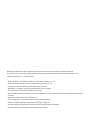 2
2
-
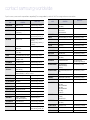 3
3
-
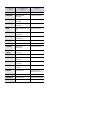 4
4
-
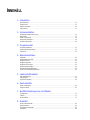 5
5
-
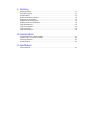 6
6
-
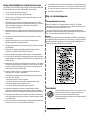 7
7
-
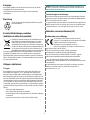 8
8
-
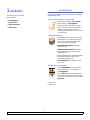 9
9
-
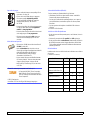 10
10
-
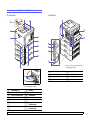 11
11
-
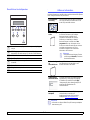 12
12
-
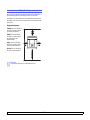 13
13
-
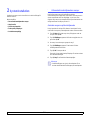 14
14
-
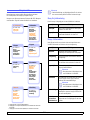 15
15
-
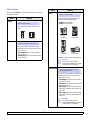 16
16
-
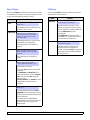 17
17
-
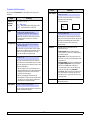 18
18
-
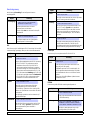 19
19
-
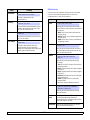 20
20
-
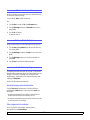 21
21
-
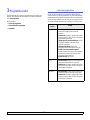 22
22
-
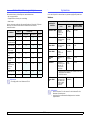 23
23
-
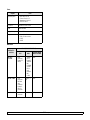 24
24
-
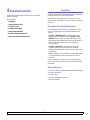 25
25
-
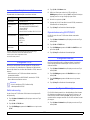 26
26
-
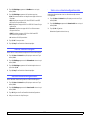 27
27
-
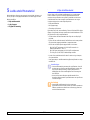 28
28
-
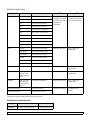 29
29
-
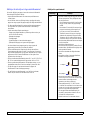 30
30
-
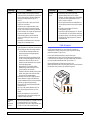 31
31
-
 32
32
-
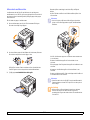 33
33
-
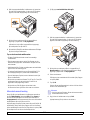 34
34
-
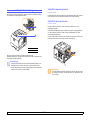 35
35
-
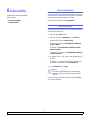 36
36
-
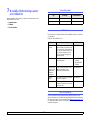 37
37
-
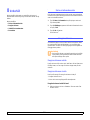 38
38
-
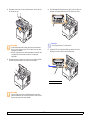 39
39
-
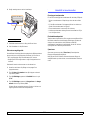 40
40
-
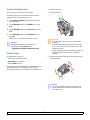 41
41
-
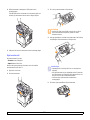 42
42
-
 43
43
-
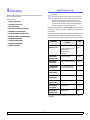 44
44
-
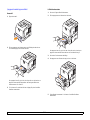 45
45
-
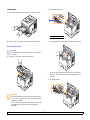 46
46
-
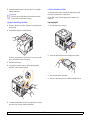 47
47
-
 48
48
-
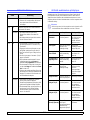 49
49
-
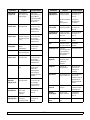 50
50
-
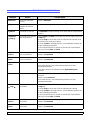 51
51
-
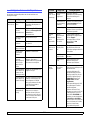 52
52
-
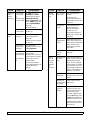 53
53
-
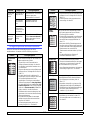 54
54
-
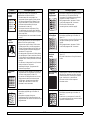 55
55
-
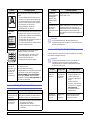 56
56
-
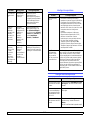 57
57
-
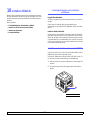 58
58
-
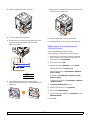 59
59
-
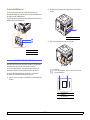 60
60
-
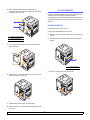 61
61
-
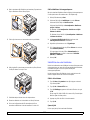 62
62
-
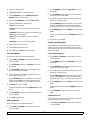 63
63
-
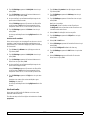 64
64
-
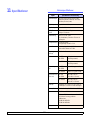 65
65
-
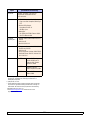 66
66
-
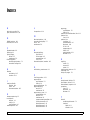 67
67
-
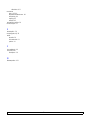 68
68
-
 69
69
-
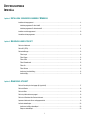 70
70
-
 71
71
-
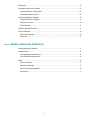 72
72
-
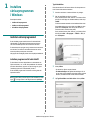 73
73
-
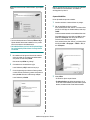 74
74
-
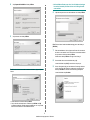 75
75
-
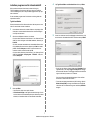 76
76
-
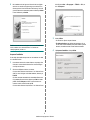 77
77
-
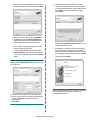 78
78
-
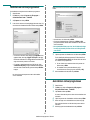 79
79
-
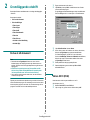 80
80
-
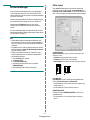 81
81
-
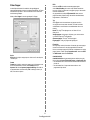 82
82
-
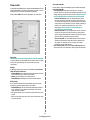 83
83
-
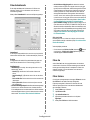 84
84
-
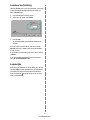 85
85
-
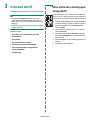 86
86
-
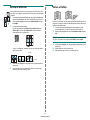 87
87
-
 88
88
-
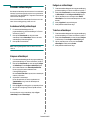 89
89
-
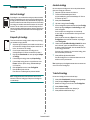 90
90
-
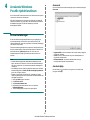 91
91
-
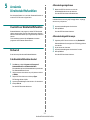 92
92
-
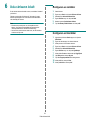 93
93
-
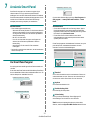 94
94
-
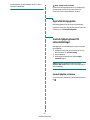 95
95
-
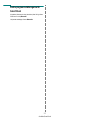 96
96
-
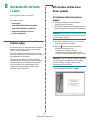 97
97
-
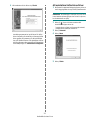 98
98
-
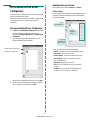 99
99
-
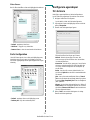 100
100
-
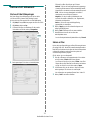 101
101
-
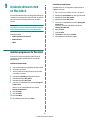 102
102
-
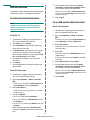 103
103
-
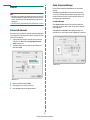 104
104
-
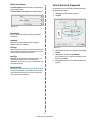 105
105
-
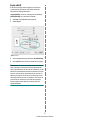 106
106
-
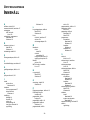 107
107
-
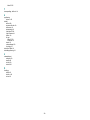 108
108
-
 109
109
HP Samsung ML-4550 Laser Printer series Användarmanual
- Kategori
- Laser / LED-skrivare
- Typ
- Användarmanual
- Denna manual är också lämplig för
Relaterade papper
-
HP Samsung ML-4050 Laser Printer series Användarmanual
-
HP Samsung ML-2851 Laser Printer series Användarmanual
-
HP Samsung ML-3473 Laser Printer series Användarmanual
-
HP Samsung ML-1631 Laser Printer series Användarmanual
-
HP Samsung CLP-612 Color Laser Printer series Användarmanual
-
Samsung Samsung ML-6510 Laser Printer series Användarmanual
-
Samsung Samsung ML-3750 Laser Printer series Användarmanual
-
Samsung Samsung SCX-5835 Laser Multifunction Printer series Användarmanual
-
Samsung Samsung SCX-4824 Laser Multifunction Printer series Användarmanual
-
Samsung Samsung CLP-775 Color Laser Printer series Användarmanual